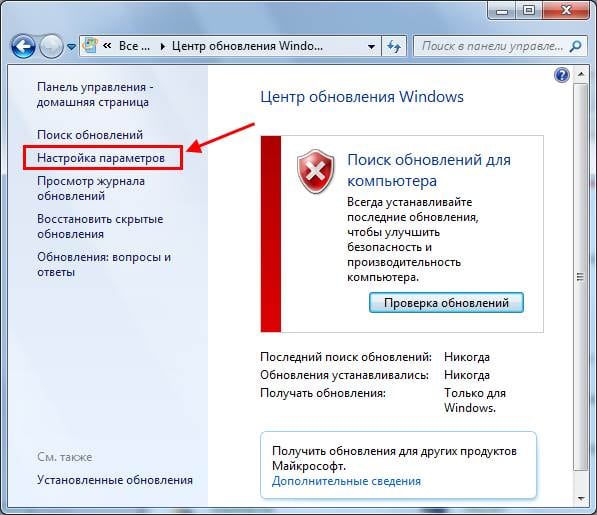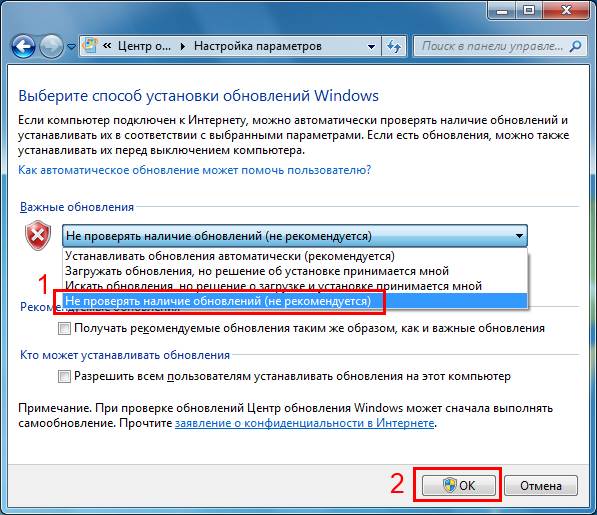Вы обнаруживаете, что ваш компьютер или ноутбук работает очень медленно из-за высокой нагрузки на процессор? В то же время, на холостом ходу? Высокая загрузка процессора – одна из самых распространенных проблем, встречающихся сегодня. И с этой проблемой пользователи ПК и ноутбуков сталкиваются постоянно: вот несколько способов снизить нагрузку на процессор.
Эти советы универсальны, поэтому их можно применять в Windows 7, 8, 10 и XP. Модель процессора в вашем ноутбуке также не имеет большого значения.
Какая программа загружает процессор
Прежде всего, необходимо запустить Manager, чтобы узнать, насколько загружен процессор вашего ПК. Для этого нажмите Ctrl+Shift+Del и обратите внимание на пункт “Загрузка процессора” (внизу).
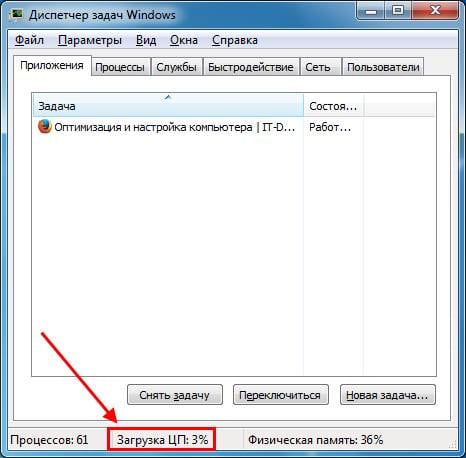
В принципе, это значение можно перепрыгнуть. Но это еще не все. Например, нагрузка на Core i5 в режиме простоя (или при запущенном браузере) составляет от 2 до 8%. И это нормально. Однако более слабый процессор (например, 2 Core 2 Duo) может быть загружен уже на 10-20%. Это зависит от модели процессора в вашем компьютере или ноутбуке.
Однако когда загрузка процессора достигает 50% или 100%, это явный перебор – чтобы узнать, почему ваш процессор перегружен в Windows 7, откройте вкладку “Процессы” и нажмите на колонку “ЦП”. Это приведет к сортировке списка в порядке убывания.
На скриншоте ниже видно, что только плагин Flash Player (поскольку он включен в браузере) загружает процессор. Однако их не так много, поэтому в данном случае это не так важно.
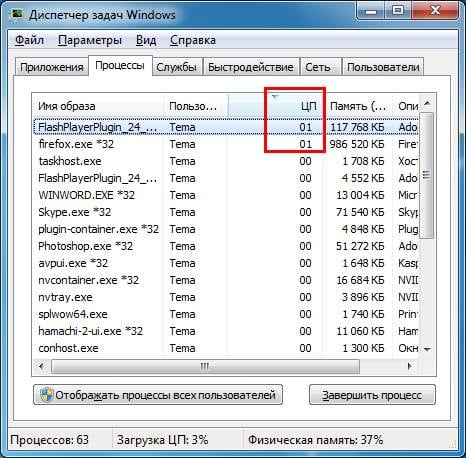
Кстати, распространенным случаем является то, что вы играли в игру или работали в программе, а затем закрыли программу через некоторое время. Однако процесс может быть активным. В результате вы обнаружили, что больше не играете и не работаете, но программа по-прежнему загружает ваш процессор. В этом случае вам нужно будет зайти в диспетчер и вручную убить процесс. В качестве альтернативы можно перезагрузить компьютер.
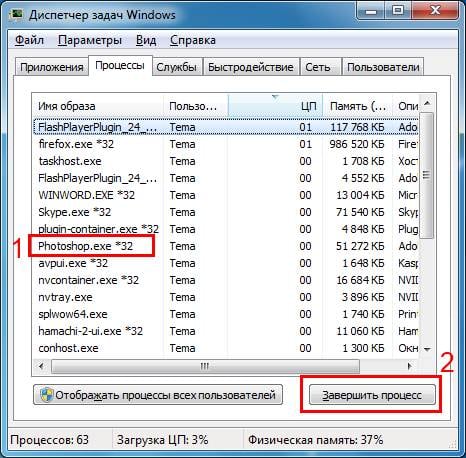
Кроме того, всегда опасайтесь неизвестных процессов, которые могут загружать ваш процессор на 50% (или более). Это особенно важно, если вы видите его впервые и он нагружает ваш процессор более чем на 20%. Существует большая вероятность того, что это вирус.
Что делать, если процессор загружен без причин
В диспетчере не найдено ни одного процесса, а ЦП сильно загружен даже в состоянии простоя? Сначала попробуйте нажать на кнопку “Показать все процессы пользователя”. Обычно это вам не поможет, но вы можете найти в списке новые элементы.
Если вы хотите увидеть все процессы, которые постоянно загружают ваш процессор, мы рекомендуем использовать бесплатную программу Process Explorer. Он очень прост в использовании.
- Запустите утилиту.
- Нажмите на колонку ‘CPU’, чтобы расположить процессы в порядке их загрузки.
- Узнайте, почему ваш процессор перегружен
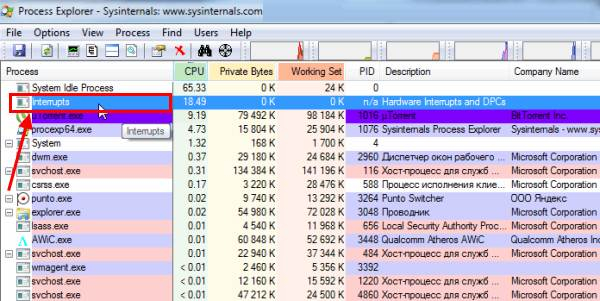
На скриншоте выше видно, что причиной являются прерывания. В режиме простоя загрузка процессора составляет 18%, хотя даже 50% или 100% могут перегрузить процессор
Устранить такую проблему очень сложно. Причина в том, что такая высокая загрузка процессора может быть вызвана
Высокая загрузка процессора чаще всего вызвана драйвером. Чтобы проверить это, перейдите в безопасный режим и посмотрите, не нагружен ли процессор. Если нет, возможно, проблема в драйвере.
Самое простое решение – переустановить Windows 7. Затем установите драйверы один за другим на свой компьютер или ноутбук и проверьте загрузку процессора после каждого из них. Таким образом, вы сможете быстро найти причину проблемы.
Обычно эта проблема вызвана типовыми драйверами Microsoft, которые устанавливаются сразу после установки новой Windows. В этом случае лучше найти нужный драйвер на официальном сайте производителя и установить его самостоятельно. Подробные инструкции можно найти здесь.
Как найти драйвер для ноутбука?
Программное обеспечение, которое автоматически ищет драйверы и устанавливает их
Если вы подозреваете наличие вируса, вам необходимо установить на компьютер любой антивирус и запустить сканирование. Если вы не знаете, какой из них выбрать, смотрите здесь: Лучшие бесплатные антивирусные программы для Windows.
Также не лишним будет использование специальных утилит для поиска вредоносных и рекламных программ (adware, malware).
Подробнее читайте здесь: Как просканировать компьютер, чтобы защитить его от вредоносных программ?
Отказ жесткого диска также может иметь свои последствия. Особенно если он работает в режиме PIO (должен быть установлен режим DMA). Это следует обязательно проверить и при необходимости исправить.
Информацию о том, как переключаться между режимами, см. здесь: Торможение жесткого диска: что делать?
Одной из наиболее распространенных причин прерывания работы системы и высокой нагрузки на процессор являются проблемы с периферийными устройствами, такими как принтеры и сканеры. Чтобы проверить это, отключите все устройства и оставьте только мышь и клавиатуру.
Вы также можете зайти в Пуск – Панель управления – Диспетчер устройств и посмотреть, есть ли на каком-либо из ваших устройств желтый восклицательный знак. Это указывает на то, что ваше оборудование работает неправильно, и вам необходимо обновить драйверы (что вы и должны сделать).

Процессор постоянно загружен на 100 процентов в Windows 7
Существует еще одна распространенная проблема с Windows 7. То есть, на многих ПК и ноутбуках процессор всегда простаивает на 100% (то же самое верно и для настольных компьютеров). Кроме того, если вы откроете диспетчер задач, вы увидите, что процесс svchost.exe дублируется много раз.
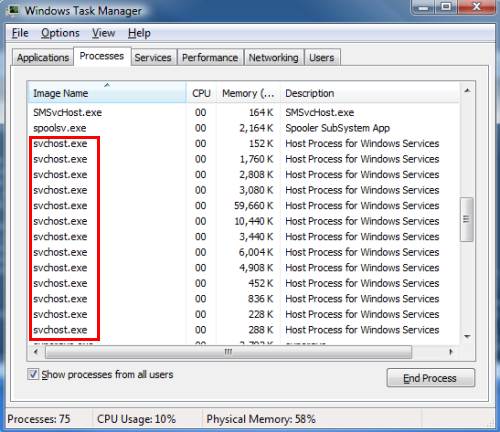
Причина этого кроется в автоматических обновлениях в Windows 7. На самом деле, обновление в настоящее время выпущено только для Windows 8 и 10. Windows 7, конечно, не работает должным образом, потому что они не подходят друг другу. именно поэтому в Windows 7 загрузка процессора составляет 100%.
Чтобы решить эту проблему, необходимо отключить автоматическое обновление. Для этого
- Откройте “Пуск” – “Панель управления” – “Центр обновления”.
- Нажмите на строку Настройки.

- Выберите “Не проверять… ” и нажмите кнопку “OK”.

- Перезагрузите компьютер или ноутбук.
После этого процесс svchost.exe должен исчезнуть, а нагрузка на процессор соответственно снизится.